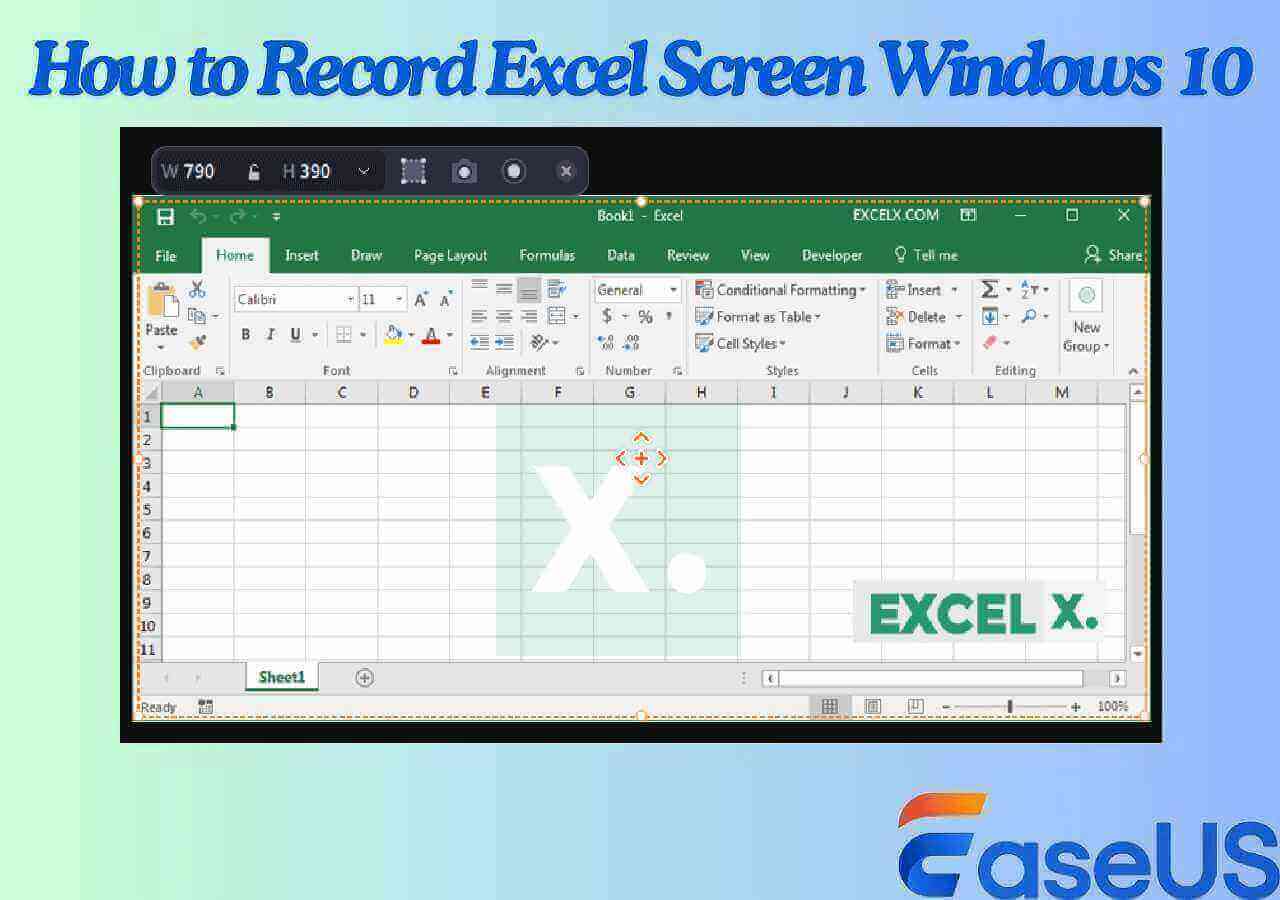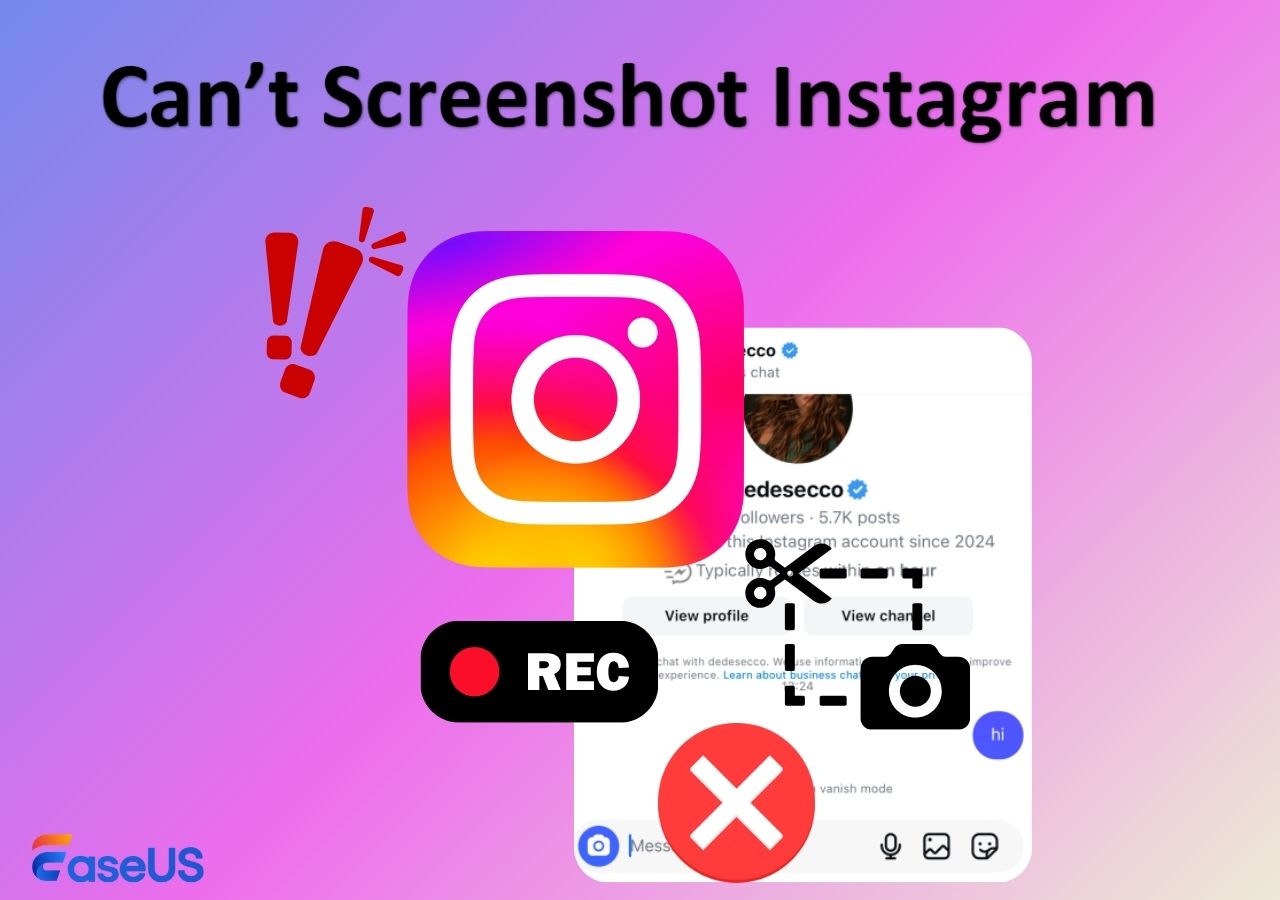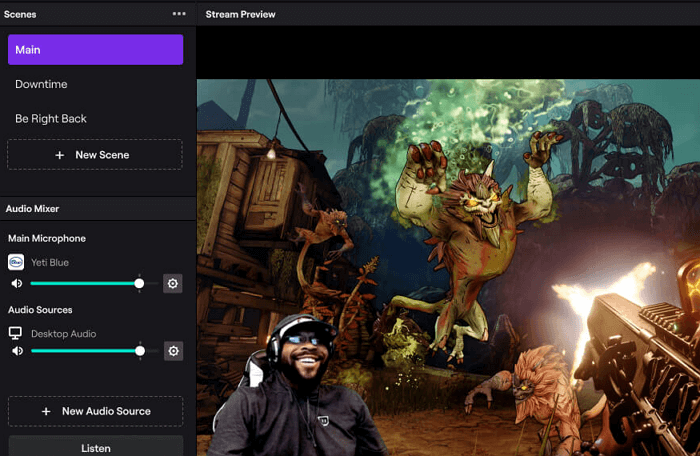-
![]()
Agnes
Agnes已經在EaseUS工作超過4年,有著豐富的技術文章寫作經驗。目前,寫過很多關於資料救援、硬碟分割管理或備份還原相關文章,希望能幫助用戶解決困難。…查看作者資訊 -
![]()
Gina
謝謝閱讀我的文章。希望我的文章能夠幫你輕鬆有效地解決問題。…查看作者資訊 -
![]()
Harrison
希望以簡單易懂的文筆,帶給讀者輕鬆好讀的科技文章~…查看作者資訊 -
![]()
Bruce
贈人玫瑰,手有餘香。希望我的文章能夠幫到您。…查看作者資訊 -
![]()
Ken
網路上的科技文章琳瑯滿目, 希望在您閱讀我的文章後可以幫助到您…查看作者資訊 -
![]()
Zola
一位科技愛好者和人文社科的忠實學者,希望通過科技和大家一起更好地理解世界…查看作者資訊
本文內容
0瀏覽次數 |
0分鐘閱讀
DirecTV Stream 很受人們歡迎,因為它可以播放和串流電視劇、體育賽事等。有時,人們想要錄製他們計劃觀看的現場體育比賽或電影,但不知道如何進行。如果您是其中之一,那麼您來對地方了。
在本教程中,我們將向您展示如何在各種裝置上在 DirecTV Stream 上進行錄製。雲端DVR和第三方螢幕錄影機將作為兩種解決方案推出。在深入了解詳細教學之前,您可以檢查兩種解決方案之間的比較。
| 方法 | 效力 | 困難 |
|---|---|---|
| EaseUS RecExperts | 高錄製和保存視頻,無時間限制。 | 超簡單 |
| 雲端硬碟錄影機 | Medium - 在桌面和行動裝置上錄製 DirecTV 串流。 | 簡單的 |
如何在 DirecTV Stream 應用程式上錄製
如果您在電腦上使用 DirecTV Stream 應用程式並想在其上錄製內容,EaseUS RecExperts 是一個好幫手。這款 Mac 和Windows 螢幕錄影軟體只需單擊即可記錄螢幕上發生的每項活動。
眾所周知,DirecTV Stream 的標題儲存時間長達 9 個月。這意味著您無法根據需要保留錄音。但是,EaseUS RecExperts 能夠將錄音匯出到您的本機資料夾,並且您可以根據需要保留它們。
此外,您可以選擇在錄製 DirecTV Stream 螢幕時錄製內部音訊甚至攝影機/麥克風。您甚至可以安排錄製以自動開始和結束錄製。
- 📝需要準備什麼
- 運行Windows 10系統的PC一台
- Chrome(版本 59.0.3071 或更高版本)或 Microsoft Edge(版本 79.0.309 或更高版本)
- 一個 DirecTV 帳戶
- EaseUS RecExperts 在 PC 上下載
點擊下面的按鈕立即下載 EaseUS RecExperts。
完成所有準備後,現在可以播放要錄製的內容,並按照以下步驟開始錄製 DirecTV Stream。
步驟 1. 啟動 EaseUS RecExperts 並調整您的錄音設定。
開始錄製之前,您可以點擊右上角的選單圖示(三條水平線),然後選擇「設定」來自訂設定。在這個介面,您可以修改儲存位置、影片格式、幀數、音訊格式和其他選項。所有變更都將自動儲存。

步驟 2. 根據您的需求選擇錄音模式。
在主介面上,您會看到幾個錄製選項:全螢幕、自定義、視窗、遊戲、音訊和網路攝影機。根據您的需求選擇對應的錄製功能即可。

步驟 3. 設定您的網路攝影機和音訊來源。
在工具列中,您可以點擊圖示來開啟或關閉網路攝影機、揚聲器和麥克風。如果連接了多個裝置,請點擊每個圖示旁邊的小箭頭來選擇您的輸入來源。

步驟 4. 開始螢幕錄影。
點擊紅色的 REC 按鈕開始螢幕錄影。螢幕上會出現一個浮動工具欄,您可以使用暫停圖示暫停錄製,或點擊紅色方形圖示停止錄製。
步驟 5. 預覽、編輯和管理您的錄影影片。
停止錄製後,您將進入預覽介面。您可以查看影片、剪輯、添加浮水印、或者將聲音轉為文字。若要使用相同設定再次錄製,只需點擊左上角的「錄製」按鈕即可。

使用 Cloud DVR 在 DirecTV 串流上錄製
自 2022 年起,在線註冊的新客戶每個套餐均可獲得無限的雲端 DVR 儲存空間,無需額外付費。這很好,因為這些用戶每部電視劇最多可以觀看 30 集。對於擁有 20 小時雲端 DVR 儲存空間的用戶,每部電視劇最多只能播放 10 集。由於這些限制,許多人希望在沒有 DVR 的情況下錄製電視節目。
- 注意:
- 它可以將標題儲存長達 9 個月。它會在錄音到期前 7 天向您發出警報。
事實上,如果您不關心儲存和保留錄製內容的時間限制,您可以在不同裝置上使用 DVR 錄製電視節目。在本部分中,我們將向您展示如何透過步驟執行此操作。
- 📝需要準備什麼
- 雲端硬碟錄影機
- 可以運行 DirecTV Stream 的不同設備
- 一個 DirecTV 帳戶
現在,檢查如何在不同裝置上的 DirecTV Stream 上錄製。
➡️在 DirecTV Stream 設備上:
步驟 1. 播放您要錄製的節目,然後按下 DirecTV Stream 遙控器上的溢位按鈕(...)。
步驟 2. 選擇「確定」錄製一次或選擇「錄製系列」 。
步驟 3. 錄製完成後,按LIST可存取 DVR 播放清單中錄製的節目。
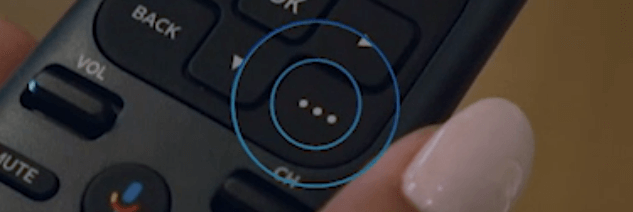
➡️在行動裝置上:
步驟 1. 前往手機上的 DirecTV Stream 應用程序,然後選擇您要觀看的節目。
步驟 2. 按REC按鈕開始錄音。 (如果您使用的是 Android 設備,請先選擇 3 個點。)

➡️在 Apple TV 或 Samsung TV 上:
步驟 1. 前往 DirecTV Stream 並向下捲動以查看您的選項。
步驟 2. 向右滑動以突出顯示您的選擇,然後選擇“錄製” 。
步驟 3. 選擇「所有劇集」或「新劇集」開始錄製。

➡️在 Amazon Fire TV 或 Roku 上:
步驟 1. 前往 DirecTV Stream,然後按OK 。這將引導您進入視訊播放器。
步驟 2. 使用右箭頭選擇REC 。
步驟 3. 按「確定」並依照指示錄製。
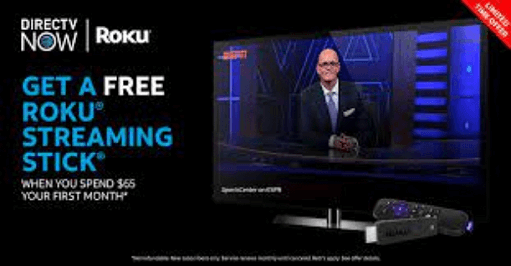
如何在 DirecTV 串流錄製問答
以下是一些常見問題及其答案。閱讀它們以獲取有關此主題的更多資訊。
1. 您可以在 DirecTV Stream 上錄製直播電視嗎?
是的你可以。只需打開裝置上的 DirecTV 應用程序,搜尋標題,然後點擊 REC 即可開始。但請注意,直播和體育賽事可能不會在預定時間結束。因此,您可以延長錄製時間(最多3小時)。
2. DirecTV Stream 如何錄製?
要使其正常工作,您需要按照以下步驟操作:
- 1. 按下 DirecTV Stream 遙控器上的三個點。
- 2. 選擇「確定」錄製一次或選擇「錄製系列」 。
- 3. 錄音完成後,您可以按LIST存取您的錄音。
3. 可以在 DirecTV Stream 上進行 DVR 嗎?
是的。自 2022 年起,在線註冊的新客戶可以在每個套餐中獲得無限的雲端 DVR 存儲,無需額外付費。在此之前,基本計劃中僅提供 20 小時的 DVR 存儲。
4. 我需要帶有 DirecTV Stream 的 DVR 嗎?
是的,如果您想錄製電視節目或直播節目,您將需要具有 DirecTV Stream 功能的 DVR。 DirecTV Stream 與相同的 DVR 服務提供不同的套餐。
結論
總而言之,您可以透過多種方式在 DirecTV Stream 上進行錄製。如果您不關心儲存限制,那麼 Cloud DVR 是一個不錯的選擇。
但是,如果您想錄製電視節目或電影而沒有時間和儲存限制,您可以嘗試第三方Windows和Mac螢幕錄影機-EaseUS RecExperts。
如果您覺得這篇文章有幫助,請隨時與您的朋友和粉絲分享。